intellij idea2022官方版是一款Java语言开发的集成环境,该软件为用户们提供了、重构、J2EE支持、代码分析、 智能代码助手、CVS整合、JUnit、智能补全等各种强大的功能,可以很好的满足开发人员们的使用需求,同时还能帮你智能代码补全、实时代码分析和可靠的重构工具等等,都可让广大开发者体验到无与伦比的便捷和智能,因此也是在业界被公认为最好的java开发工具之一。
除此之外,idea2022软件还引入依赖分析器,用于管理依赖项和解决冲突,不仅仅拥有强大的静态代码分析和人体工程学设计,让你的开发设计简单轻松,其中还添加了新的内置浏览器预览,使用户可以快速预览HTML文件,并对于IDE中的HTML文件以及链接的CSS和JavaScript文件所做的任何更改将立即保存,并且预览将即时更新,并且将您的源代码编入索引之后,通过在各个环境中提供相关建议,提供快速和智能的体验,有需要的朋友欢迎前来本站免费下载。
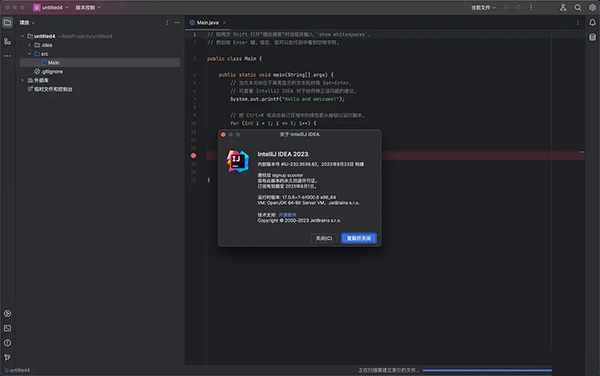
idea2022新功能
一、通过设置使用新 IntelliJ IDEA UI
在 IntelliJ IDEA 2022.3 中,您可以切换到新 UI 并预览 IDE 完全重做的外观,新外观干净、现代且功能强大。勾选Settings/Preferences | Appearance & Behavior(设置 / 偏好设置 | 外观与行为)中的New UI preview(新 UI 预览)框,在项目中尝试一下。
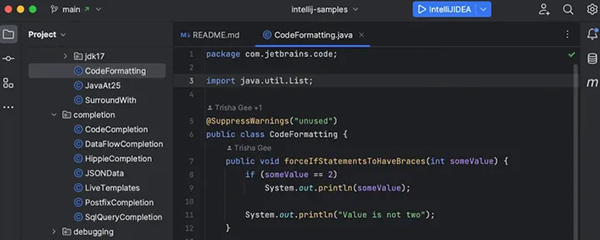
二、新的Settings Sync(设置同步)解决方案
新的Settings Sync(设置同步)插件现在可用于所有基于 IntelliJ 的 IDE(Rider 除外),包括免费版和付费版。新的解决方案能够同步来自平台、捆绑插件和一些第三方插件的大部分可共享设置。请注意,我们将停止支持旧的IDE Settings Sync(IDE 设置同步)插件并取消捆绑Settings Repository(设置仓库)。

三、处理 WSL 2 中的项目的新方式(Ultimate)
IntelliJ IDEA Ultimate 2022.3 带来了处理在 WSL 2 文件系统中运行的项目的替代方式。IDE 后端将直接在 WSL 2 中启动,而不是在 Windows 上运行完整的 IDE。然后,您可以像在 IntelliJ IDEA 中使用远程开发时连接到远程机器一样轻松连接到它。处理 WSL 2 中的项目时,这种安排可以提供更好的 IDE 性能。
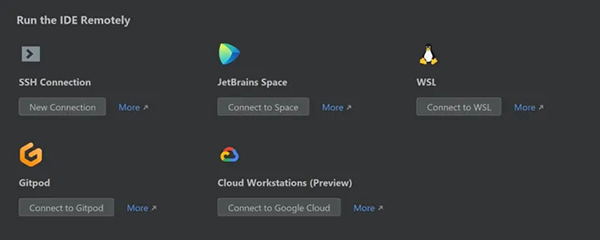
四、适用于 Spring Bean 自动装配和 OpenAPI 架构生成的新操作(Ultimate)
使用 IntelliJ IDEA Ultimate 2022.3,您现在可以在需要的地方轻松自动装配 Spring Bean。这项新操作适用于 Spring、Micronaut 和 Jakarta EE CDI。此外,我们还增强了使用 OpenAPI 规范记录 Web API 的用户体验,现在可以立即为 Spring 控制器或 JAX-RS 资源生成 OpenAPI 定义。
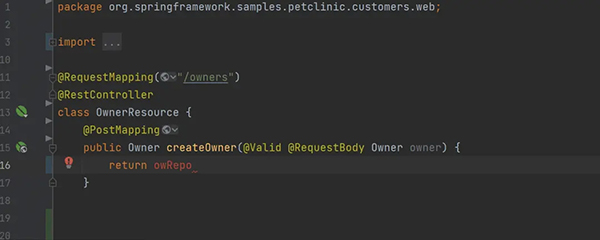
五、将工具窗口停靠到浮动编辑器选项卡的选项
为了让您可以更轻松地安排工作空间并在多个显示器上与 IntelliJ IDEA 交互,我们实现了将工具窗口拖出主窗口并将其停靠到浮动编辑器选项卡的选项。
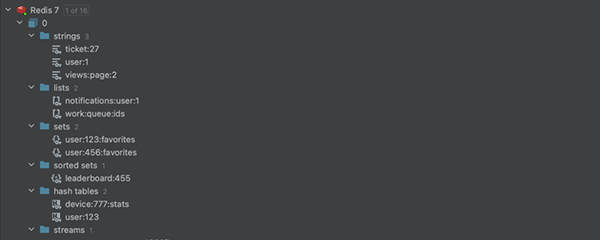
六、在 IntelliJ IDEA 2022 中,意图操作的预览功能现在默认开启
让您可以立即查看应用 IDE 建议后代码将如何变化。打开可用意图操作列表并将鼠标悬停在不同选项上时会显示预览。您可以在意图操作列表打开时按 F1 禁用预览功能,或者在Settings/Preferences | Editor | General | Appearance(设置 / 偏好设置 | 编辑器 | 常规 | 外观)中管理。
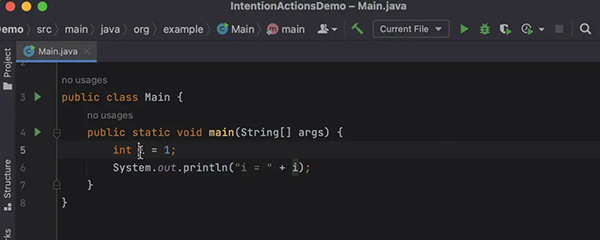
七、改进了Search Everywhere(随处搜索)结果的用户体验
我们微调了Search Everywhere(随处搜索)结果列表背后的算法,使其行为更可预测,使搜索的元素的选择更加准确。现在,开始输入查询时,IDE 会冻结出现的第一个搜索结果,并且不会在找到更多选项时对其重新排序。此外,机器学习排名现在对Files(文件)选项卡默认启用,这样可以提高结果的准确性并缩短搜索会话。
idea2022创建maven web项目?
一、在idea中骨架创建的结构
1、骨架可以更快速的给我们创建出项目结构,idea给我们提供了很多的骨架模板,这样说大家还是不太理解。通俗来说就是用它可以更快的生成项目,以下是使用骨架的web项目结构:

2、我们用了骨架以后还是发现距离一个完整的项目结构还差了一些东西:Maven Web项目缺失的目录结构,没有java和resources目录,需要手动完成创建补齐。给大家看我最后补全的项目结构:
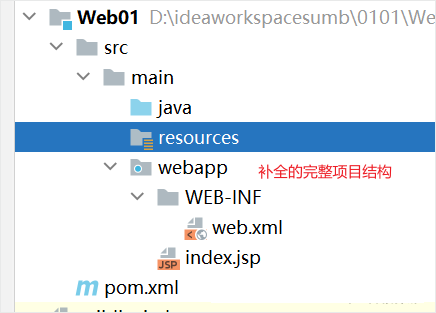
二、使用骨架方式步骤
1、创建Maven项目,给项目取好名字
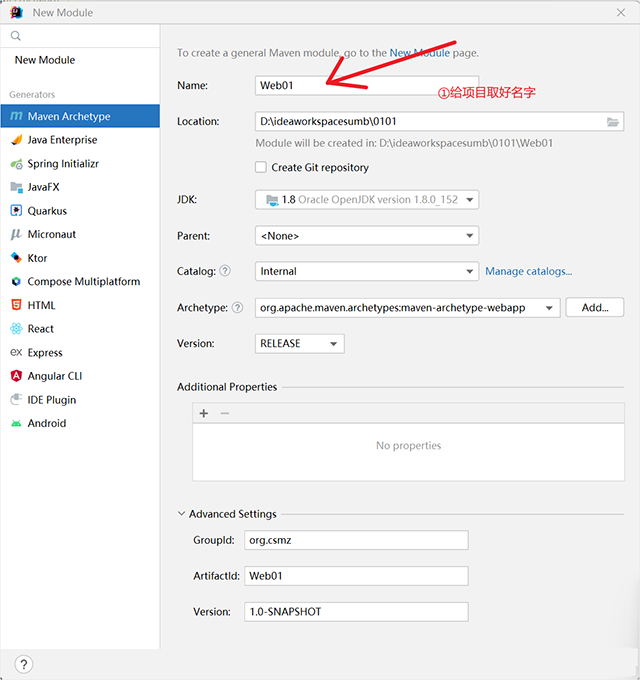
2、选择自己下载的jdk版本
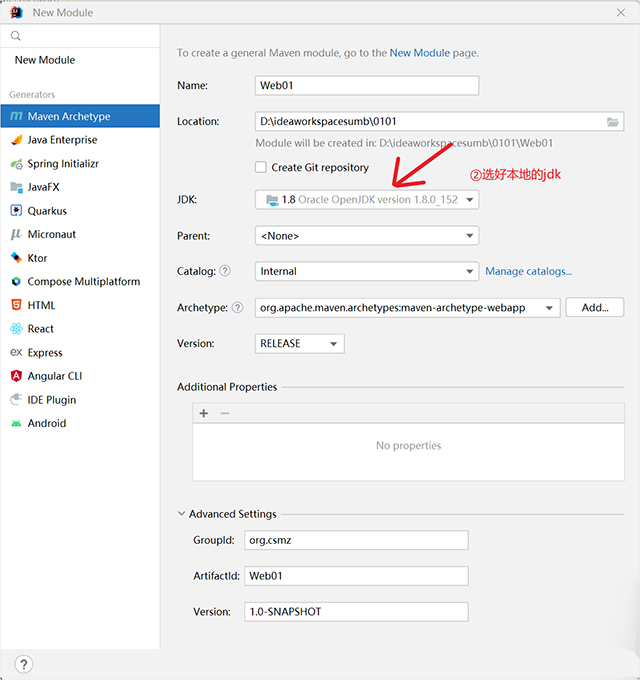
3、选择使用Web项目骨架
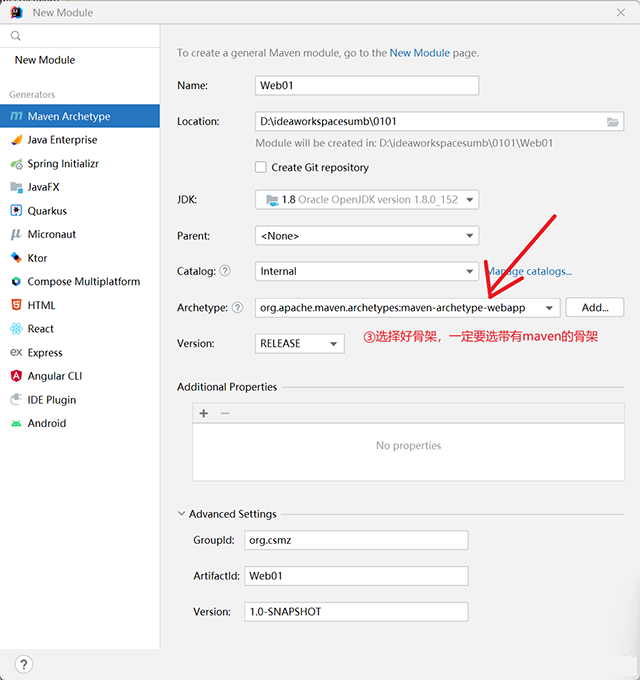
4、确认Maven相关的配置信息
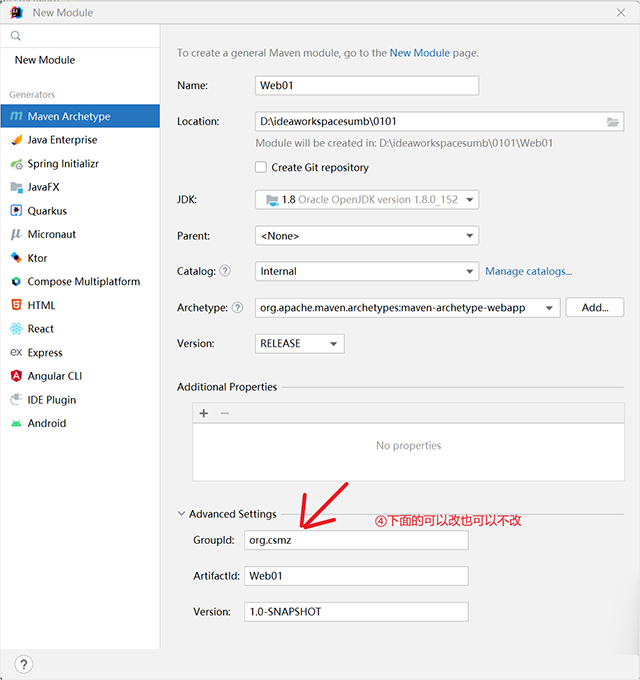
5、完成项目创建
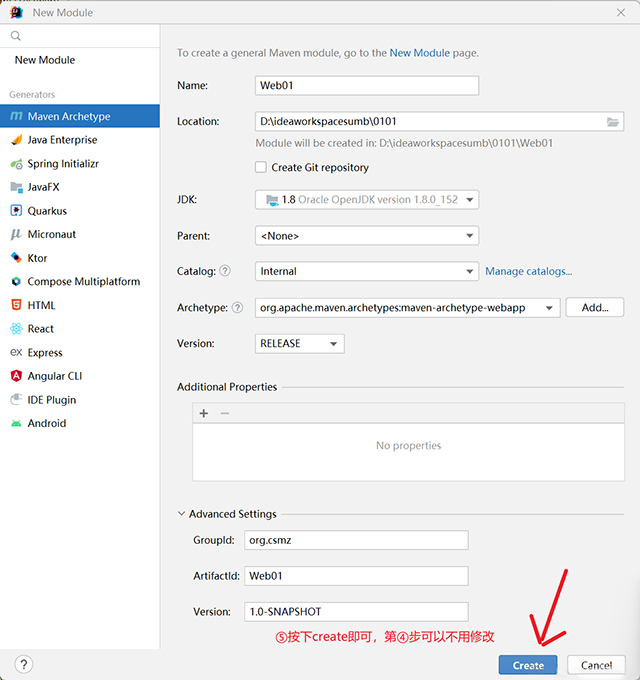
6、删除pom.xml中多余内容,只留下面的这些内容,注意打包方式 jar和war的区别
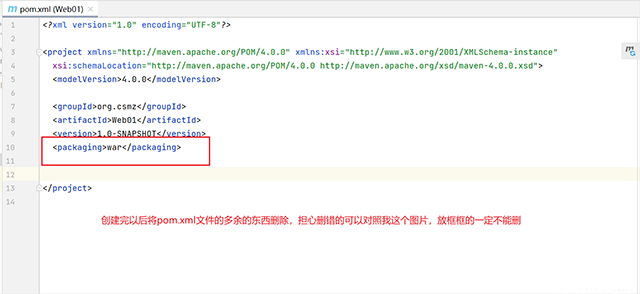
7、目录结果如下:
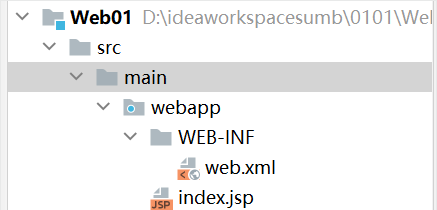
8、补齐Maven Web项目缺失的目录结构,默认没有java和resources目录
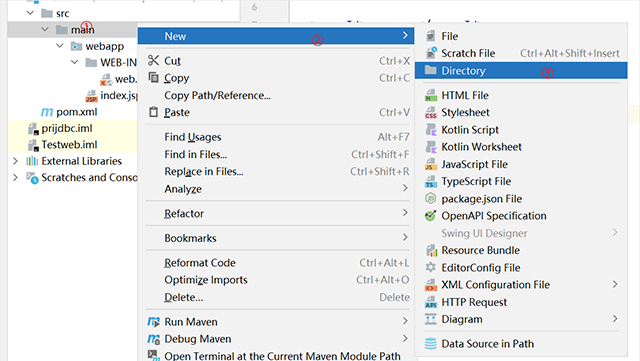
9、需要手动完成创建补齐
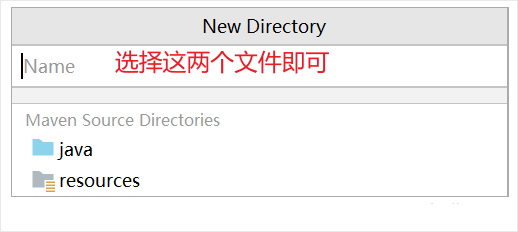
10、创建成功
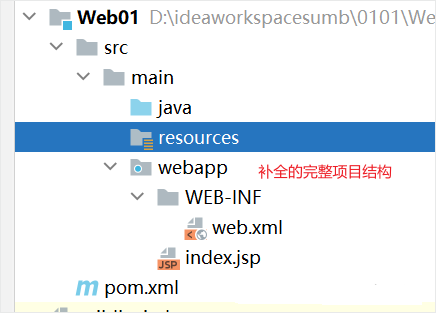
软件特色
1、对重构的优越支持
idea是所有ide中最早支持重构的,其优秀的重构能力一直是其主要卖点之一。
2、智能的选取
在很多时候我们要选取某个方法,或某个循环或想一步一步从一个变量到整个类慢慢扩充着选取,idea就提供这种基于语法的选择,在默认设置中ctrl+w,可以实现选取范围的不断扩充,这种方式在重构的时候尤其显得方便。
3、丰富的导航模式
idea提供了丰富的导航查看模式,例如ctrl+e显示最近打开过的文件,ctrl+n显示你希望显示的类名查找框(该框同样有智能补充功能,当你输入字母后idea将显示所有候选类名)。在最基本的project视图中,你还可以选择多种的视图方式。
4、历史记录功能
不用通过版本管理服务器,单纯的idea就可以查看任何工程中文件的历史记录,在版本恢复时你可以很容易的将其恢复。
5、编码辅助
java规范中提倡的tostring()、hashcode()、equals()以及所有的get/set方法,你可以不用进行任何的输入就可以实现代码的自动生成,从而把你从无聊的基本方法编码中解放出来。
6、灵活的排版功能
基本所有的ide都有重排版功能,但仅有idea的是人性的,因为它支持排版模式的定制,你可以根据不同的项目要求采用不同的排版方式。
其它版本下载
-
查看详情
idea2023官方版 v2023.3.6
 661.39M
661.39M
-
查看详情
IntelliJ IDEA2021电脑版 v2021.3.3
 657.7M
657.7M
-
查看详情
IntelliJ IDEA官方版 v2024.1
 951.15M
951.15M
-
查看详情
IntelliJ IDEA社区版 v2024.1
 569.03M
569.03M
发表评论
0条评论软件排行榜
热门推荐
 idea2023官方版 v2023.3.6661.39M / 简体中文
idea2023官方版 v2023.3.6661.39M / 简体中文 pycharm2023专业版 v2023.3.5544.09M / 简体中文
pycharm2023专业版 v2023.3.5544.09M / 简体中文 phpstorm2023官方版 v2023.3.6459.02M / 简体中文
phpstorm2023官方版 v2023.3.6459.02M / 简体中文 RubyMine官方最新版 v2024.1587.4M / 英文
RubyMine官方最新版 v2024.1587.4M / 英文 webstorm2023官方版 v2023.3.6424.88M / 简体中文
webstorm2023官方版 v2023.3.6424.88M / 简体中文 Fleet编辑器 v2.3.0.30876官方版70.52M / 简体中文
Fleet编辑器 v2.3.0.30876官方版70.52M / 简体中文 Goland2023官方版 v2023.3.6476.44M / 英文
Goland2023官方版 v2023.3.6476.44M / 英文 猿编程电脑版 v4.10.0官方版172.89M / 简体中文
猿编程电脑版 v4.10.0官方版172.89M / 简体中文 XMLSpy2024官方版 440.48M / 简体中文
XMLSpy2024官方版 440.48M / 简体中文 pspad editor官方版 v5.0.7.775绿色版25.52M / 多国语言[中文]
pspad editor官方版 v5.0.7.775绿色版25.52M / 多国语言[中文]




 idea2023官方版 v2023.3.6
idea2023官方版 v2023.3.6 pycharm2023专业版 v2023.3.5
pycharm2023专业版 v2023.3.5 phpstorm2023官方版 v2023.3.6
phpstorm2023官方版 v2023.3.6 RubyMine官方最新版 v2024.1
RubyMine官方最新版 v2024.1 webstorm2023官方版 v2023.3.6
webstorm2023官方版 v2023.3.6 Fleet编辑器 v2.3.0.30876官方版
Fleet编辑器 v2.3.0.30876官方版 Goland2023官方版 v2023.3.6
Goland2023官方版 v2023.3.6 猿编程电脑版 v4.10.0官方版
猿编程电脑版 v4.10.0官方版 XMLSpy2024官方版
XMLSpy2024官方版  pspad editor官方版 v5.0.7.775绿色版
pspad editor官方版 v5.0.7.775绿色版 赣公网安备36010602000168号,版权投诉请发邮件到ddooocom#126.com(请将#换成@),我们会尽快处理
赣公网安备36010602000168号,版权投诉请发邮件到ddooocom#126.com(请将#换成@),我们会尽快处理